
Как добавлять субтитры к видео на YouTube: полное руководство
Умение создавать субтитры для видео на YouTube — это больше, чем просто добавление текста на экран. По моему опыту, это важный шаг к тому, чтобы сделать ваш контент доступным, интересным и легко находимым . Этот процесс может быть таким же простым, как использование встроенных инструментов YouTube, или таким же эффективным, как использование искусственного интеллекта для создания профессиональных SRT-файлов за считанные минуты.
В этом руководстве я подробно расскажу вам о методах, которые я использую: от простых приемов редактирования до сложных рабочих процессов, чтобы мои видео охватывали максимально широкую аудиторию.
Почему субтитры YouTube меняют правила игры для вашего канала
Прежде чем углубляться в детали, важно понять, почему это один из самых эффективных способов развития вашего канала. Добавление субтитров — это не просто мелочь, это ключевая стратегия, которая улучшает всё: от удержания зрителей до вашего рейтинга в поисковой выдаче. Представьте, что это открывает путь к гораздо более широкой и заинтересованной аудитории.
Многие авторы, с которыми я общался, изначально пропускают субтитры, полагая, что они предназначены только для глухих или слабослышащих зрителей. Хотя доступность — главная и важная причина, преимущества простираются гораздо дальше. А как насчёт тех, кто смотрит видео в шумном кафе, в тишине по дороге на работу или для тех, кто не является носителем языка и полагается на текст, чтобы понять суть? Без субтитров вы, вероятно, потеряете значительную часть потенциальной аудитории, которая просто закроет страницу, если не сможет понять ваш контент.
Повышение показателей просмотров и SEO
По моим собственным аналитическим данным, я заметил чёткую корреляцию: хорошие субтитры приводят к улучшению статистики. Когда люди легко понимают, о чём вы говорите, они дольше остаются на вашем видео. Увеличение времени просмотра — мощный сигнал для алгоритма YouTube о ценности вашего контента, что может привести к повышению видимости на платформе.
Более того, субтитры — это мощный инструмент SEO. Поисковые системы не могут смотреть видео, но могут сканировать каждое слово в файле субтитров. Это даёт им глубокое понимание темы вашего видео и помогает вам ранжироваться по релевантным ключевым словам, выходящим за рамки заголовка и описания. Этот процесс преобразования устной речи в текст, пригодный для сканирования, меняет правила игры. Вы можете подробнее узнать о том, что такое аудиотранскрипция, в нашем подробном руководстве.
На этой диаграмме показано, какое прямое влияние подписи могут оказать на наиболее важные показатели.
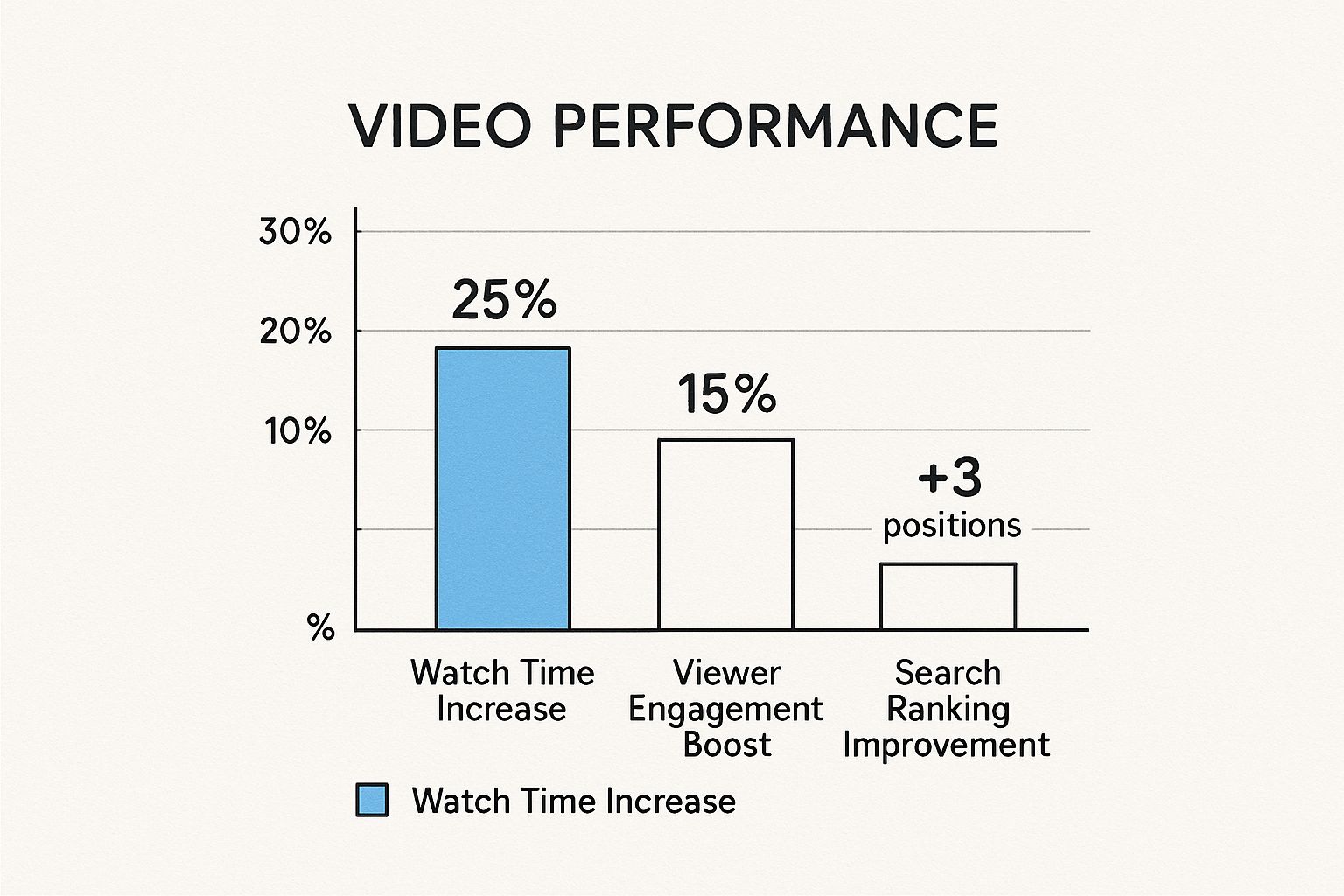
Как видите, преимущества очевидны и измеримы. Речь идёт об ощутимом росте времени просмотра, вовлечённости и видимости в результатах поиска.
Данные, лежащие в основе воздействия
Данные говорят сами за себя. Субтитры и субтитры играют ключевую роль в повышении доступности видео и удержании внимания зрителей. Фактически, количество просмотров видео с субтитрами увеличивается на 12–13% в течение первых двух недель. Это напрямую отражает, насколько они улучшают впечатления от просмотра. Подробнее об этом можно узнать на сайте Gling.ai.
По моему опыту, игнорирование подписей фактически делает ваш контент невидимым как для поисковых систем, так и для значительной части вашей потенциальной аудитории. Это один из самых простых и эффективных способов расширить охват.
Как добавить субтитры с помощью встроенного редактора YouTube
Хотя мощные сторонние инструменты — это здорово, вам не нужно далеко ходить, чтобы начать. YouTube предлагает удивительно эффективный набор бесплатных инструментов прямо в YouTube Studio. Это означает, что вы можете добавлять, редактировать и улучшать субтитры, не покидая платформу, что является лучшей отправной точкой для большинства авторов.
На платформе представлено более 800 миллионов видео , и сделать свой контент доступным — один из самых верных способов выделиться. Субтитры играют в этом огромную роль. Целых 80% зрителей утверждают, что с большей вероятностью досмотрят видео до конца, если в нём есть субтитры. Это прямое влияние на время просмотра делает освоение встроенного редактора ценным навыком. Если вам интересно узнать о привычках зрителей, вы можете найти больше подобной статистики на сайте awisee.com .
Чтобы начать, перейдите в свою YouTube-студию, нажмите «Субтитры» в меню слева и выберите видео, к которому хотите добавить субтитры. Далее вы увидите несколько способов сделать это.
Вот как выглядит основной интерфейс редактора субтитров. Это ваш центр управления всеми субтитрами в видео.
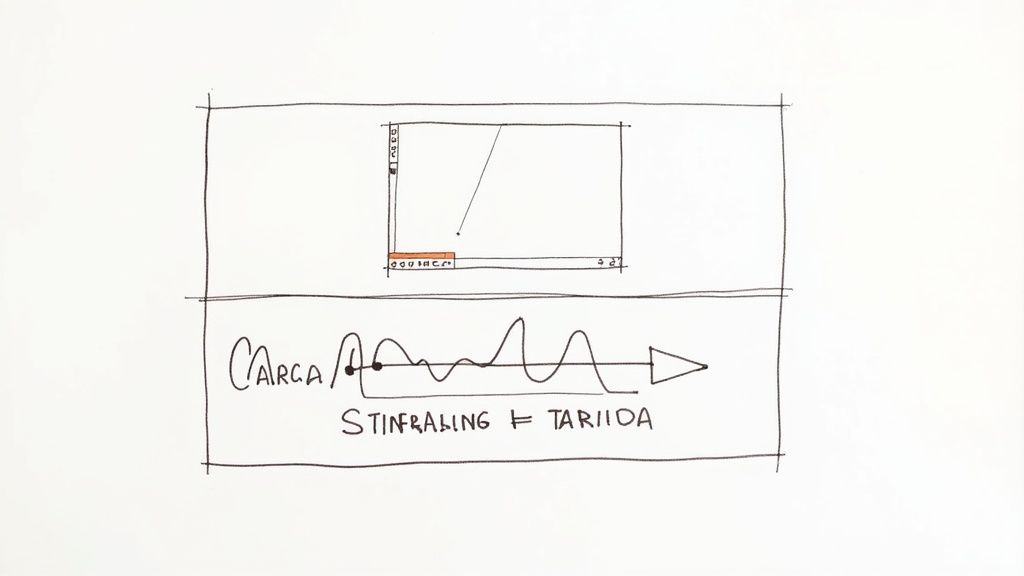
На этом экране вы можете наглядно увидеть все существующие субтитры и воспользоваться кнопкой «Добавить» для создания новых.
Навигация по параметрам субтитров
После того, как вы нажмете кнопку «Добавить субтитры», YouTube предложит вам несколько вариантов. Каждый из них предназначен для разного рабочего процесса, поэтому ваш выбор зависит от того, есть ли у вас готовый сценарий или вы начинаете с нуля.
- Редактируйте автоматически сгенерированные субтитры: обычно это самый быстрый способ. Искусственный интеллект YouTube расшифровывает ваш аудиофайл, но результат редко бывает идеальным. Ваша задача — просмотреть и привести его в порядок: исправить пунктуацию, орфографические ошибки и определить говорящих. Хронометраж уже задан, так что вам остаётся только сосредоточиться на тексте.
- Автосинхронизация: если у вас уже есть полная расшифровка видео, эта функция значительно сэкономит время. Вы вставляете весь текст, а алгоритм YouTube автоматически сопоставляет слова с правильными временными метками в аудио.
- Ввод текста вручную: этот вариант даёт вам полный контроль. Вы слушаете видео и по ходу печатаете субтитры. Звучит утомительно, но на YouTube есть удобная функция «пауза во время набора», которая значительно упрощает задачу. По мере ввода текста система автоматически создаёт временные метки.
Мой рабочий процесс почти всегда начинается с редактирования автоматически сгенерированных субтитров. Это значительно экономит время на предварительном наборе текста и позволяет мне сосредоточиться на исправлении ошибок и обеспечении естественного для зрителя ритма.
Практические советы по редактированию
Какой бы путь вы ни выбрали, вы попадёте в редактор субтитров, где текст отображается рядом с временной шкалой видео. Цель здесь не просто в том, чтобы правильно подобрать слова, а в том, чтобы субтитры были по-настоящему удобными для чтения.
Например, если вы видите слишком длинный блок субтитров, разделите его на две более короткие и удобные для восприятия строки. Просто установите курсор в том месте, где нужно сделать разрыв, и нажмите Shift + Enter .
Вы также можете перетаскивать концы блоков субтитров на временной шкале, чтобы точно настроить время их начала и окончания. Именно синхронизация появления и исчезновения блоков со звуком делает субтитры профессиональными, а не громоздкими.
Использование ИИ для быстрой и точной транскрипции
Встроенный редактор YouTube — отличная отправная точка. Однако, если вы серьёзно настроены регулярно создавать контент, ваш самый ценный ресурс — это время. Ручная расшифровка видео или даже очистка часто глючащих автосубтитров YouTube может занять часы. Это может стать серьёзным препятствием в вашем производственном графике.
Именно здесь специализированные инструменты ИИ для транскрипции, такие как Whisper AI , полностью меняют правила игры.
Эти инструменты предназначены для одной цели: быстро и точно преобразовать аудио в текст. По моему опыту, они значительно превосходят встроенные автоматические субтитры YouTube, особенно при работе со сложными аудиозаписями, такими как сильный акцент, фоновый шум или технический жаргон. Использование специализированного ИИ не означает отказ от процесса редактирования, а позволяет начать с гораздо более чистого черновика.
Процесс прост. Сначала нужно извлечь аудиодорожку из видеофайла. Если вы используете программу для редактирования, например, Adobe Premiere Pro или DaVinci Resolve, вы можете экспортировать аудиодорожку в формате MP3 или WAV всего за пару кликов.
Получив аудиофайл, вы загружаете его в службу ИИ.
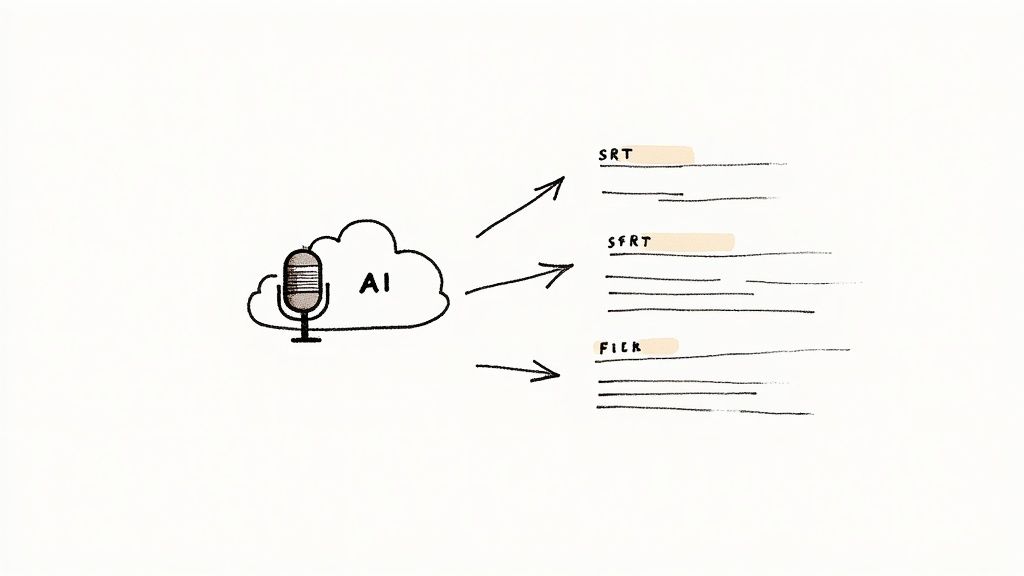
Всего за несколько минут ИИ сгенерирует полноценный текстовый документ. Хороший сервис может создать расшифровку с точностью 95–99% , часто с учётом пунктуации и указанием говорящих. Такой уровень точности значительно экономит время, значительно сокращая время, затрачиваемое на ручное редактирование. Если вы хотите глубже погрузиться в технологию, ознакомьтесь с нашим руководством по ИИ-транскрибации видео .
Из необработанного текста в файл SRT
Итак, у вас есть почти идеальная расшифровка. Что дальше? Вам нужно конвертировать её в файл SubRip Subtitle (.SRT) . Это универсальный формат, который YouTube и практически все другие видеоплатформы используют для субтитров. Файл SRT на первый взгляд может показаться сложным, но он построен по простому и логичному шаблону.
Каждый сегмент субтитров в файле SRT состоит из трех основных компонентов:
- Порядковый номер: счетчик (1, 2, 3...), позволяющий сохранять подписи в правильном порядке.
- Метка времени: сообщает видеопроигрывателю точный момент появления и исчезновения субтитров с точностью до миллисекунды (
hours:minutes:seconds,milliseconds). - Текст субтитров: фактические слова, которые зрители увидят на экране.
Настоящая сила здесь — в контроле. Создавая собственный SRT-файл, вы не просто исправляете опечатки. Вы управляете всем процессом просмотра, точно определяя, когда и как будут отображаться субтитры.
Практический пример SRT
Представьте, что первые несколько секунд вашей расшифровки ИИ звучат так: «Всем привет, добро пожаловать на канал. Сегодня мы разберёмся, как добавлять субтитры к видео на YouTube».
Вот как это будет выглядеть в правильном формате SRT-файла:
1
00:00:01,500 --> 00:00:04,250
Всем привет, добро пожаловать на канал.
2
00:00:04,500 --> 00:00:07,800
Сегодня мы рассмотрим, как добавлять субтитры к видео на YouTube.
Просто, правда? Первая строка появляется на 1,5 секунде и исчезает на 4,25 секунде . Следующая строка следует за ней, обеспечивая плавное чтение. Хотя вы можете создать этот файл вручную в текстовом редакторе, значительная экономия времени заключается в том, что большинство хороших сервисов транскрипции могут экспортировать текст напрямую в формат SRT.
Мастеринг SRT-файлов для полного контроля над субтитрами
Хотя инструменты искусственного интеллекта дают вам значительное преимущество, а редактор YouTube удобен для быстрого внесения исправлений, ничто не сравнится с мощью и гибкостью SRT-файла. Если вам нужен полный контроль над субтитрами, это профессиональный стандарт.
Файл SRT (SubRip Subtitle) — это простой текстовый документ, содержащий текст субтитров с очень точным указанием времени. Недаром он считается золотым стандартом.
Представьте себе файл SRT как универсальный паспорт для субтитров вашего видео. Получив его, вы больше не будете ограничены YouTube. Вы можете загрузить тот же файл на Vimeo, Facebook, LinkedIn — любую платформу, где размещено ваше видео, — и получить идеально согласованный опыт просмотра. Вы создаёте единый основной ресурс, который будет сопровождать ваш контент.
Анатомия SRT-файла
Первый взгляд на SRT-файл может показаться сложным, но его структура на удивление проста. Это всего лишь пронумерованный список блоков субтитров, каждый из которых содержит несколько ключевых элементов. Разобравшись в нём, вы сможете редактировать субтитры с хирургической точностью.
Вот простая разбивка каждого фрагмента субтитров:
- Порядковый номер: номер (1, 2, 3...), используемый для упорядочивания подписей.
- Метка времени: это основной элемент. Она сообщает проигрывателю точный момент, когда нужно показать или скрыть субтитры, в формате
hours:minutes:seconds,milliseconds --> hours:minutes:seconds,milliseconds. - Текст подписи: слова, которые должна прочитать ваша аудитория.
- Пустая строка: это очень важно, поскольку она действует как разделитель, сообщая программному обеспечению, что один блок субтитров закончился и вот-вот начнется следующий.
Эта простая структура обеспечивает вам детальный контроль. Если вы хотите узнать больше о том, как работают эти тайминги, у нас есть подробное руководство по созданию транскрипции с таймкодом , которое подробно описывает особенности.
Реальное преимущество здесь — независимость. SRT-файл — это документ, которым вы владеете. Вы можете создать его резервную копию, отправить переводчику или загрузить на десять различных платформ, не привязываясь к экосистеме одной компании.
Создание и загрузка собственного файла SRT
Итак, как этот процесс работает на практике?
Допустим, первая строка вашего видео: «Добро пожаловать! В этом видео мы рассмотрим три ключевых совета». Вы открываете простой текстовый редактор — например, «Блокнот» в Windows или TextEdit на Mac — и вводите следующее:
1
00:00:02,150 --> 00:00:05,850
Welcome! In this video, we'll cover three key tips.
Этот шаблон нужно повторить для каждой строки диалога. После завершения сохраните файл с расширением .srt (например, my-video-captions.srt ).
Разработка с нуля может быть утомительной. Гораздо более разумный подход — сначала создать SRT-файл с помощью инструмента на основе искусственного интеллекта, который возьмёт на себя около 90% работы. Затем вы просто переходите к проверке и доработке.
Когда ваш SRT-файл готов, загрузить его на YouTube очень просто:
- Перейдите в YouTube Studio , найдите свое видео и нажмите вкладку «Субтитры» .
- Нажмите «Добавить язык» и выберите язык субтитров.
- Найдите новый язык в списке и нажмите «Добавить» под столбцом «Субтитры».
- Вы увидите несколько вариантов. Выберите «Загрузить файл» .
- Выберите «С указанием времени» и продолжите.
- Загрузите файл
.srt, и YouTube заполнит редактор идеально подобранными по времени субтитрами, готовыми к публикации.
Лучшие практики создания читабельных и эффективных субтитров
Знание технических этапов добавления субтитров — это одно, но создание субтитров, которые действительно улучшают впечатления от просмотра, — это настоящее искусство. Освоив основы, сосредоточьтесь на деталях, которые отличают хорошие субтитры от отличных. Цель — сделать текст безупречным руководством, а не отвлекающим фактором.
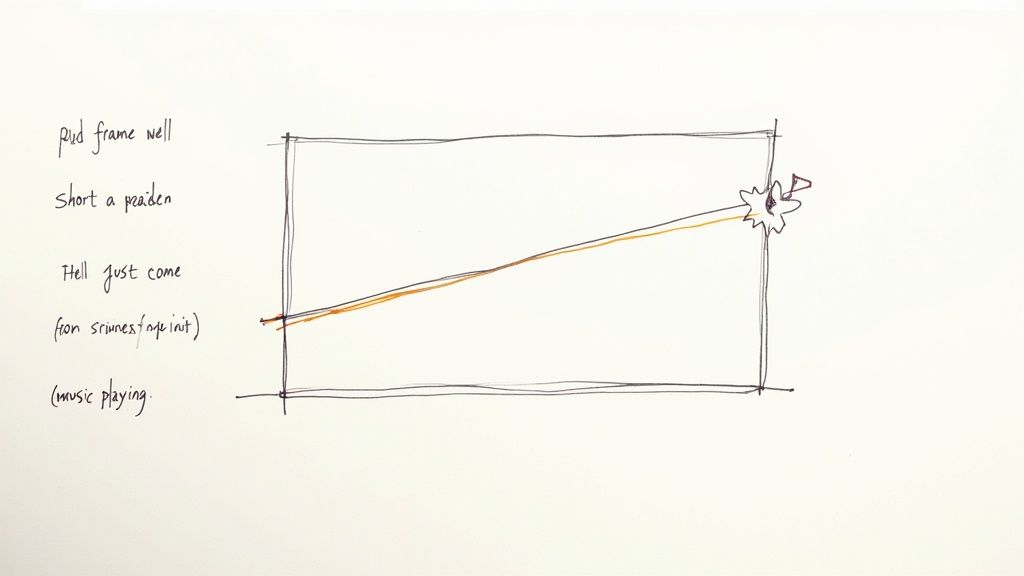
Удобство чтения — это самое главное. Текст должен быть настолько лёгким, чтобы читатель едва замечал, что читает.
Я всегда следую одному простому правилу: субтитры должны быть по одной-две строки за раз. Также важно разбивать их на естественные паузы в речи. Заставлять зрителя быстро читать насыщенный трёхстрочный текст за несколько секунд — это раздражает и отвлекает от просмотра видео.
Этот простой прием синхронизирует ритм текста с вашей речью, что значительно упрощает понимание содержания и не позволяет субтитрам перегружать визуальный ряд.
Форматирование для ясности и доступности
Помимо переносов строк, подумайте о том, как вы работаете с неречевыми звуками. Это крайне важно для глухих или слабослышащих зрителей, поскольку эти звуковые сигналы создают контекст, который невозможно передать одним лишь диалогом. Во всем мире более 430 миллионов человек страдают инвалидизирующей потерей слуха, и продуманные, описательные субтитры делают ваш контент по-настоящему доступным для этой огромной аудитории.
Лучший способ — использовать скобки для описания важных звуков, которые влияют на историю или настроение.
- [играет бодрая музыка] мгновенно задает тон.
- [смех в зале] подтверждает, что шутка удалась.
- [хлопанье дверью] может добавить драматизма или обозначить резкий переход.
- [звонок телефона] заставляет зрителя задуматься о прерывании.
Эти небольшие описания стирают разрыв между изображением и звуком, создавая более полноценные впечатления для каждого.
Хорошие субтитры не просто повторяют слова; они переводят весь звуковой материал в текст. Это включает в себя тон, звуковые эффекты и идентификацию говорящего, делая видео понятным и без звука.
Естественное вплетение ключевых слов для SEO
Наконец, вернёмся к поисковой оптимизации. Ваш файл субтитров — это полная расшифровка вашего видео с указанием времени, и поисковые системы читают каждое слово. Это прекрасная возможность подчеркнуть тему вашего видео и повысить его видимость как на YouTube, так и в Google.
Главное — быть естественным. Работая над расшифровкой, убедитесь, что основные ключевые слова и связанные с ними фразы органично вписываются в текст. Например, если ваше видео о том, «как создавать субтитры для видео на YouTube», в расшифровке естественным образом будут присутствовать такие фразы, как «файл SRT», «студия YouTube» и «добавить субтитры».
Никогда не используйте ключевые слова там, где им не место. Цель не в том, чтобы обмануть алгоритм, а в том, чтобы получить чёткую и точную расшифровку, идеально отражающую ваш контент. Когда ваши тексты, субтитры, название и описание согласованы, вы подаёте YouTube мощный и чёткий сигнал о теме вашего видео, помогая ему охватить нужную аудиторию.
Ответы на самые популярные вопросы о субтитрах на YouTube
Как только вы освоитесь с субтитрами к своим видео, у вас, похоже, всегда возникнут несколько более конкретных вопросов. Я постоянно получаю их от других авторов, поэтому давайте проясним некоторые распространённые трудности, с которыми вы можете столкнуться.
Подумайте об этом как о часто задаваемых вопросах, которые помогут вам сделать подписи идеальными.
Могу ли я исправить субтитры после публикации видео?
Да, и вам обязательно стоит это сделать! Даже не могу сказать, сколько раз я замечал опечатку спустя несколько недель после публикации видео. К счастью, на YouTube это невероятно просто.
Просто вернитесь в YouTube Studio, найдите видео, которое хотите изменить, и нажмите на вкладку «Субтитры» . Отсюда вы можете сразу же перейти в редактор и внести изменения. Это идеально подходит для:
- Исправляем те скрытые опечатки , которые вы пропустили в первый раз.
- Если вы заметили, что субтитры появляются слишком рано или задерживаются слишком долго, отрегулируйте время .
- Добавление контекста к устаревшей информации. Иногда я добавляю к старым руководствам короткую заметку вроде «[Обновление: эта функция теперь выглядит иначе]». Это отличный способ поддерживать актуальность контента без необходимости его повторной загрузки.
Ваши субтитры никогда не будут неизменными. Относитесь к ним как к живой части видео, которую можно дорабатывать по мере необходимости.
Из-за субтитров мое видео выглядит загроможденным или непрофессиональным?
Я часто слышу подобные опасения, но реальность совершенно противоположна. Современные зрители полностью привыкли видеть текст на экране — более того, многие ожидают его. Исследования показывают, что более 50% американцев регулярно используют субтитры, даже когда прекрасно слышат звук.
Секрет в том, чтобы сосредоточиться на качестве. Если ваши субтитры понятны, своевременны и не загораживают что-то важное на экране, зрители не будут воспринимать их как отвлекающий фактор. Они будут воспринимать их как полезный и профессиональный штрих.
Некачественно сгенерированный файл субтитров с явными ошибками выглядит непрофессионально. Чистый и аккуратный файл SRT показывает, что вы заботитесь о впечатлении зрителя.
В чем настоящая разница между титрами и субтитрами?
Вы увидите, что YouTube использует эти термины почти как взаимозаменяемые, но есть одно ключевое различие, которое имеет значение, особенно с точки зрения доступности.
- Субтитры (CC) предназначены для тех, кто не слышит аудио. Они не просто включают диалоги, но и описывают важные звуки, например,
[upbeat music starts]или[phone rings]. Они создают полную звуковую картину. - Субтитры предназначены для тех, кто слышит звук, но не говорит на языке. Это прямой перевод произнесённых слов и ничего более.
Чтобы сделать ваши видео доступными для всех, всегда следует добавлять субтитры . Это гарантирует, что люди, смотрящие без звука или с нарушениями слуха, получат те же впечатления, что и все остальные.
Готовы ли вы перестать мучиться с ручной транскрипцией и создавать идеальные субтитры каждый раз? Whisper AI использует передовой искусственный интеллект, чтобы за считанные минуты превратить ваши видео в точные, готовые к использованию текстовые и SRT-файлы. Присоединяйтесь к более чем 50 000 создателей контента, которые экономят время и расширяют охват, посетив https://whisperbot.ai .